2022 TOYOTA GR86 USB
[x] Cancel search: USBPage 447 of 490
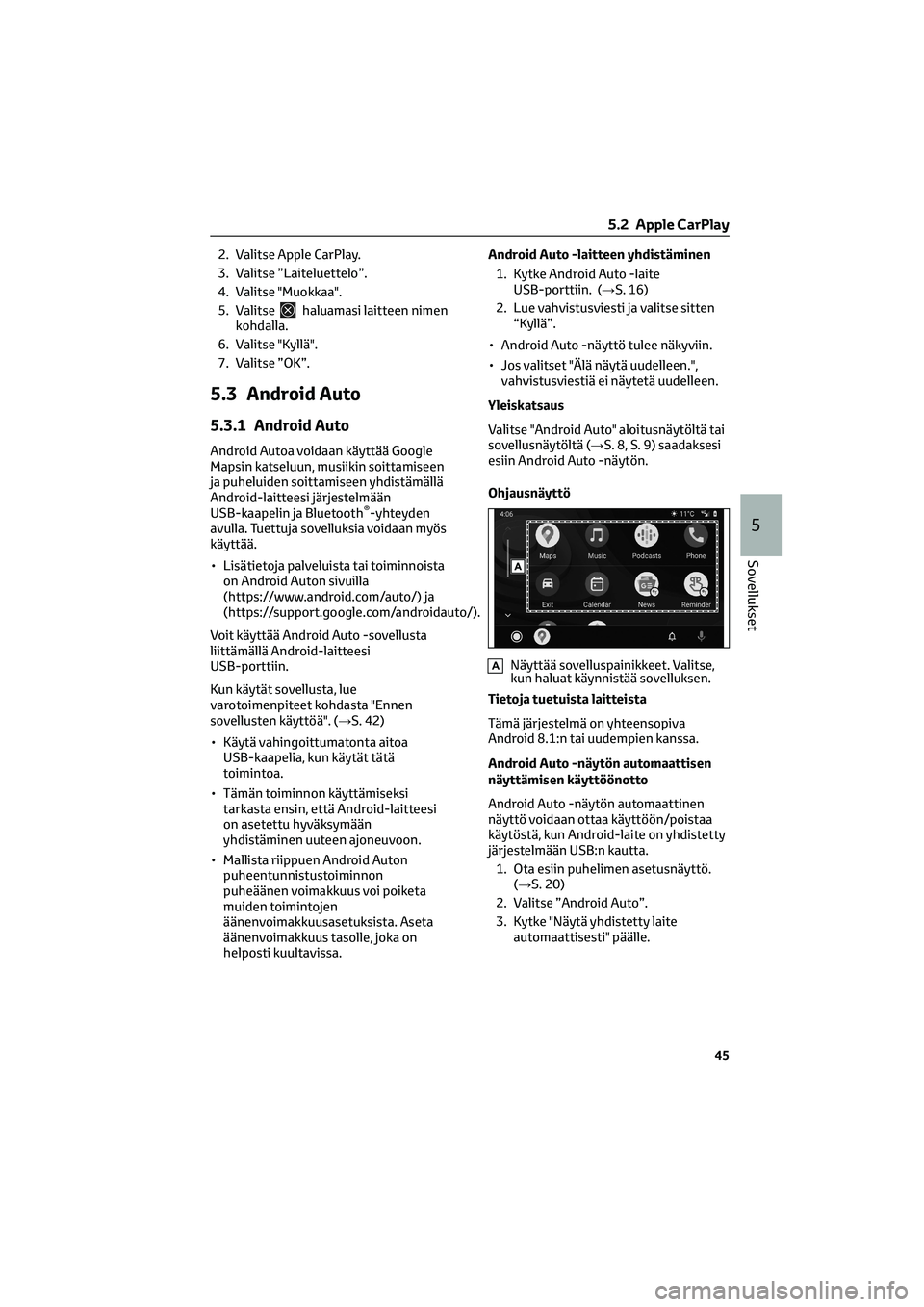
2. Valitse Apple CarPlay.
3. Valitse ”Laiteluettelo”.
4. Valitse "Muokkaa".
5. Valitse
haluamasi laitteen nimen
kohdalla.
6. Valitse "Kyllä".
7. Valitse ”OK”.
5.3 Android Auto
5.3.1 Android Auto
Android Autoa voidaan käyttää Google
Mapsin katseluun, musiikin soittamiseen
ja puheluiden soittamiseen yhdistämällä
Android-laitteesi järjestelmään
USB-kaapelin ja Bluetooth
®-yhteyden
avulla. Tuettuja sovelluksia voidaan myös
käyttää.
• Lisätietoja palveluista tai toiminnoista
on Android Auton sivuilla
(https://www.android.com/auto/) ja
(https://support.google.com/androidauto/).
Voit käyttää Android Auto -sovellusta
liittämällä Android-laitteesi
USB-porttiin.
Kun käytät sovellusta, lue
varotoimenpiteet kohdasta "Ennen
sovellusten käyttöä". (→S. 42)
• Käytä vahingoittumatonta aitoa
USB-kaapelia, kun käytät tätä
toimintoa.
• Tämän toiminnon käyttämiseksi
tarkasta ensin, että Android-laitteesi
on asetettu hyväksymään
yhdistäminen uuteen ajoneuvoon.
• Mallista riippuen Android Auton
puheentunnistustoiminnon
puheäänen voimakkuus voi poiketa
muiden toimintojen
äänenvoimakkuusasetuksista. Aseta
äänenvoimakkuus tasolle, joka on
helposti kuultavissa.Android Auto -laitteen yhdistäminen
1. Kytke Android Auto -laite
USB-porttiin. (→S. 16)
2. Lue vahvistusviesti ja valitse sitten
“Kyllä”.
• Android Auto -näyttö tulee näkyviin.
• Jos valitset "Älä näytä uudelleen.",
vahvistusviestiä ei näytetä uudelleen.
Yleiskatsaus
Valitse "Android Auto" aloitusnäytöltä tai
sovellusnäytöltä (→S. 8, S. 9) saadaksesi
esiin Android Auto -näytön.
Ohjausnäyttö
ANäyttää sovelluspainikkeet. Valitse,
kun haluat käynnistää sovelluksen.
Tietoja tuetuista laitteista
Tämä järjestelmä on yhteensopiva
Android 8.1:n tai uudempien kanssa.
Android Auto -näytön automaattisen
näyttämisen käyttöönotto
Android Auto -näytön automaattinen
näyttö voidaan ottaa käyttöön/poistaa
käytöstä, kun Android-laite on yhdistetty
järjestelmään USB:n kautta.
1. Ota esiin puhelimen asetusnäyttö.
(→S. 20)
2. Valitse ”Android Auto”.
3. Kytke "Näytä yhdistetty laite
automaattisesti" päälle.
5.2 Apple CarPlay
45
5
Sovellukset
Page 448 of 490
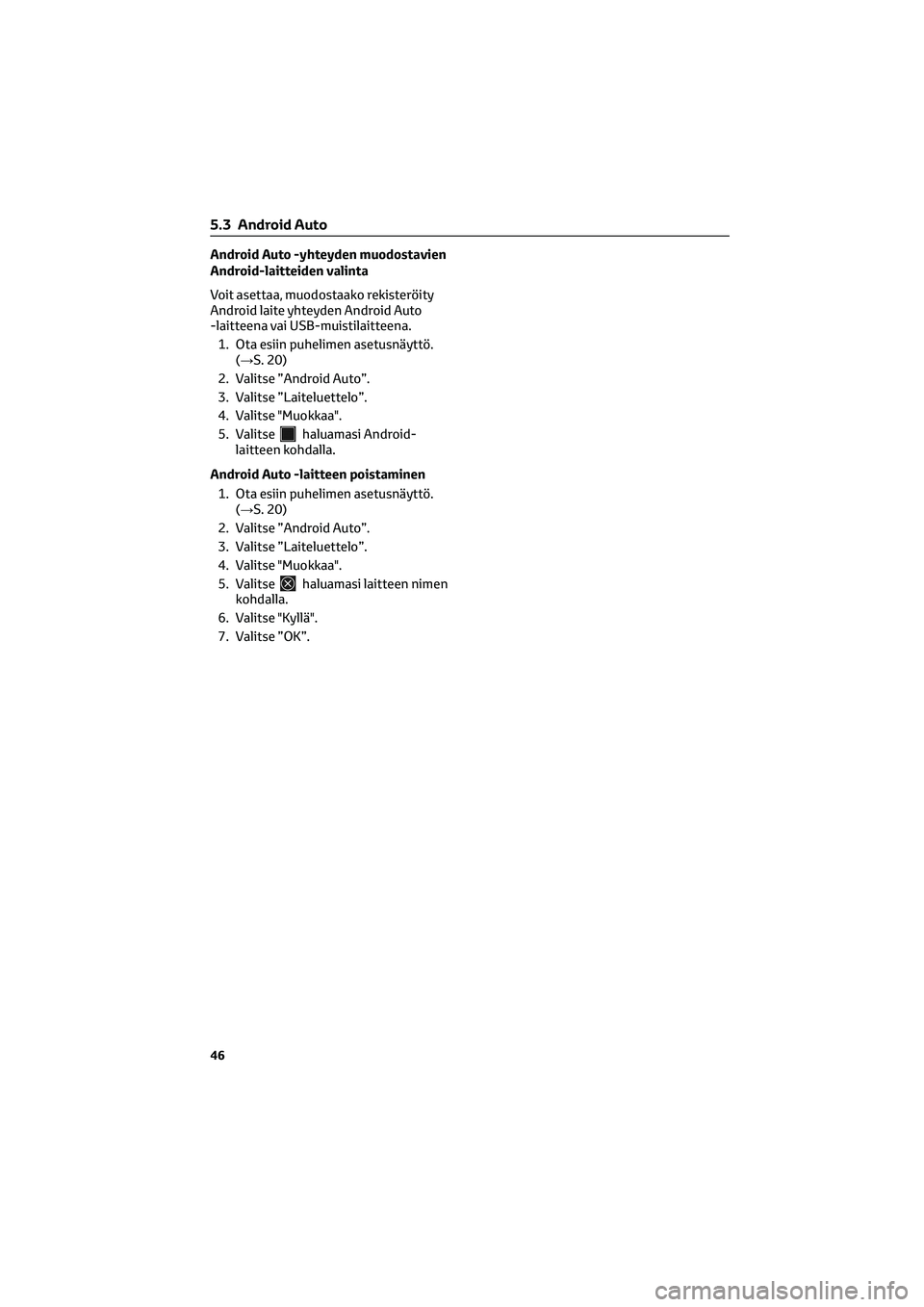
Android Auto -yhteyden muodostavien
Android-laitteiden valinta
Voit asettaa, muodostaako rekisteröity
Android laite yhteyden Android Auto
-laitteena vai USB-muistilaitteena.
1. Ota esiin puhelimen asetusnäyttö.
(→S. 20)
2. Valitse ”Android Auto”.
3. Valitse ”Laiteluettelo”.
4. Valitse "Muokkaa".
5. Valitse
haluamasi Android-
laitteen kohdalla.
Android Auto -laitteen poistaminen
1. Ota esiin puhelimen asetusnäyttö.
(→S. 20)
2. Valitse ”Android Auto”.
3. Valitse ”Laiteluettelo”.
4. Valitse "Muokkaa".
5. Valitse
haluamasi laitteen nimen
kohdalla.
6. Valitse "Kyllä".
7. Valitse ”OK”.
5.3 Android Auto
46
Page 449 of 490

6.1 Perustoiminnot..............48
6.1.1 Perustietoja.............48
6.2 Radiotoiminnot..............50
6.2.1 AM-radio/FM-radio.........50
6.2.2 DAB
*................51
6.3 Medialaitteiden käyttö..........53
6.3.1 USB-muisti.............53
6.3.2 iPod/iPhone.............55
6.3.3 Bluetooth
®-audio..........56
6.3.4AUX.................58
6.3.5 Android Auto
*............59
6.4 Audiojärjestelmän
ohjauspyöräpainikkeet..........60
6.4.1 Ohjauspyöräpainikkeet.......60
6.5 AV-järjestelmän käyttövihjeitä......61
6.5.1 Käyttötiedot............61
Audio6
47
Page 455 of 490
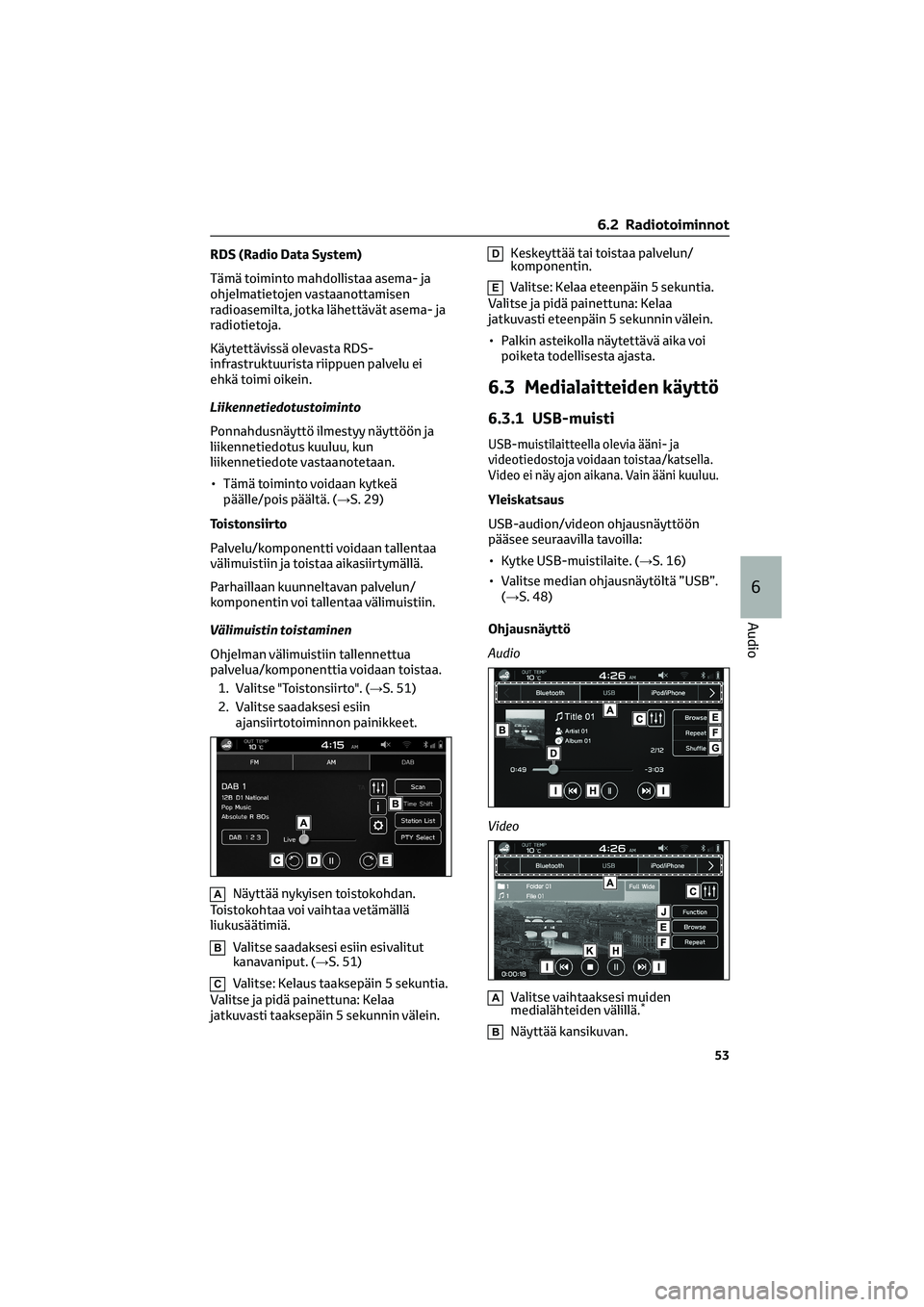
RDS (Radio Data System)
Tämä toiminto mahdollistaa asema- ja
ohjelmatietojen vastaanottamisen
radioasemilta, jotka lähettävät asema- ja
radiotietoja.
Käytettävissä olevasta RDS-
infrastruktuurista riippuen palvelu ei
ehkä toimi oikein.
Liikennetiedotustoiminto
Ponnahdusnäyttö ilmestyy näyttöön ja
liikennetiedotus kuuluu, kun
liikennetiedote vastaanotetaan.
• Tämä toiminto voidaan kytkeä
päälle/pois päältä. (→S. 29)
Toistonsiirto
Palvelu/komponentti voidaan tallentaa
välimuistiin ja toistaa aikasiirtymällä.
Parhaillaan kuunneltavan palvelun/
komponentin voi tallentaa välimuistiin.
Välimuistin toistaminen
Ohjelman välimuistiin tallennettua
palvelua/komponenttia voidaan toistaa.
1. Valitse "Toistonsiirto". (→S. 51)
2. Valitse saadaksesi esiin
ajansiirtotoiminnon painikkeet.
ANäyttää nykyisen toistokohdan.
Toistokohtaa voi vaihtaa vetämällä
liukusäätimiä.
BValitse saadaksesi esiin esivalitut
kanavaniput. (→S. 51)
CValitse: Kelaus taaksepäin 5 sekuntia.
Valitse ja pidä painettuna: Kelaa
jatkuvasti taaksepäin 5 sekunnin välein.
DKeskeyttää tai toistaa palvelun/
komponentin.
EValitse: Kelaa eteenpäin 5 sekuntia.
Valitse ja pidä painettuna: Kelaa
jatkuvasti eteenpäin 5 sekunnin välein.
• Palkin asteikolla näytettävä aika voi
poiketa todellisesta ajasta.
6.3 Medialaitteiden käyttö
6.3.1 USB-muisti
USB-muistilaitteella olevia ääni- ja
videotiedostoja voidaan toistaa/katsella.
Video ei näy ajon aikana. Vain ääni kuuluu.
Yleiskatsaus
USB-audion/videon ohjausnäyttöön
pääsee seuraavilla tavoilla:
• Kytke USB-muistilaite. (→S. 16)
• Valitse median ohjausnäytöltä ”USB”.
(→S. 48)
Ohjausnäyttö
Audio
Video
AValitse vaihtaaksesi muiden
medialähteiden välillä.*
BNäyttää kansikuvan.
6.2 Radiotoiminnot
53
6
Audio
Page 456 of 490
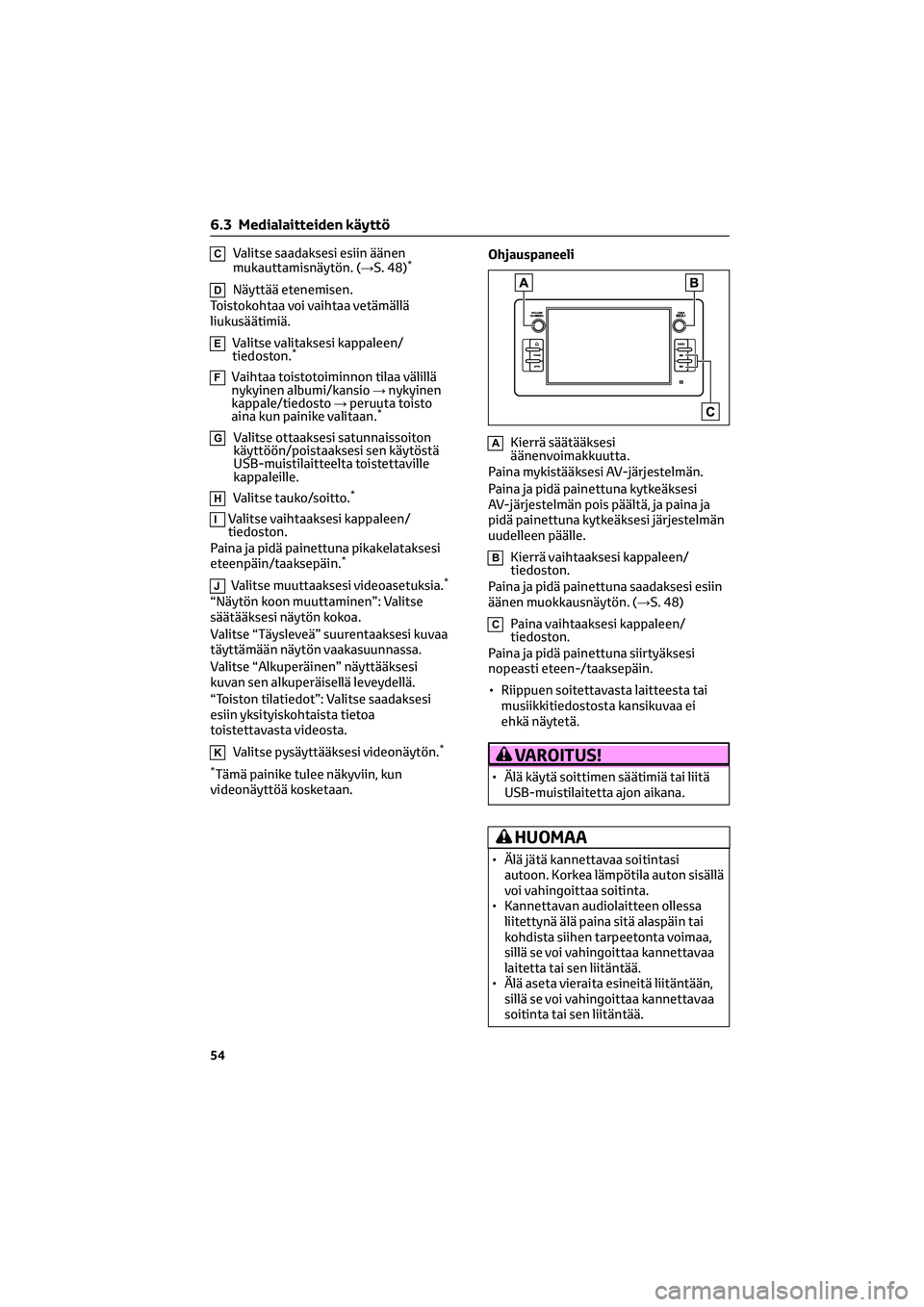
CValitse saadaksesi esiin äänen
mukauttamisnäytön. (→S. 48)*
DNäyttää etenemisen.
Toistokohtaa voi vaihtaa vetämällä
liukusäätimiä.
EValitse valitaksesi kappaleen/
tiedoston.*
FVaihtaa toistotoiminnon tilaa välillä
nykyinen albumi/kansio→nykyinen
kappale/tiedosto→peruuta toisto
aina kun painike valitaan.
*
GValitse ottaaksesi satunnaissoiton
käyttöön/poistaaksesi sen käytöstä
USB-muistilaitteelta toistettaville
kappaleille.
HValitse tauko/soitto.*
IValitse vaihtaaksesi kappaleen/
tiedoston.
Paina ja pidä painettuna pikakelataksesi
eteenpäin/taaksepäin.
*
JValitse muuttaaksesi videoasetuksia.*
“Näytön koon muuttaminen”: Valitse
säätääksesi näytön kokoa.
Valitse “Täysleveä” suurentaaksesi kuvaa
täyttämään näytön vaakasuunnassa.
Valitse “Alkuperäinen” näyttääksesi
kuvan sen alkuperäisellä leveydellä.
“Toiston tilatiedot”: Valitse saadaksesi
esiin yksityiskohtaista tietoa
toistettavasta videosta.
KValitse pysäyttääksesi videonäytön.*
*
Tämä painike tulee näkyviin, kun
videonäyttöä kosketaan.Ohjauspaneeli
AKierrä säätääksesi
äänenvoimakkuutta.
Paina mykistääksesi AV-järjestelmän.
Paina ja pidä painettuna kytkeäksesi
AV-järjestelmän pois päältä, ja paina ja
pidä painettuna kytkeäksesi järjestelmän
uudelleen päälle.
BKierrä vaihtaaksesi kappaleen/
tiedoston.
Paina ja pidä painettuna saadaksesi esiin
äänen muokkausnäytön. (→S. 48)
CPaina vaihtaaksesi kappaleen/
tiedoston.
Paina ja pidä painettuna siirtyäksesi
nopeasti eteen-/taaksepäin.
• Riippuen soitettavasta laitteesta tai
musiikkitiedostosta kansikuvaa ei
ehkä näytetä.
VAROITUS!
• Älä käytä soittimen säätimiä tai liitä
USB-muistilaitetta ajon aikana.
HUOMAA
• Älä jätä kannettavaa soitintasi
autoon. Korkea lämpötila auton sisällä
voi vahingoittaa soitinta.
• Kannettavan audiolaitteen ollessa
liitettynä älä paina sitä alaspäin tai
kohdista siihen tarpeetonta voimaa,
sillä se voi vahingoittaa kannettavaa
laitetta tai sen liitäntää.
• Älä aseta vieraita esineitä liitäntään,
sillä se voi vahingoittaa kannettavaa
soitinta tai sen liitäntää.
6.3 Medialaitteiden käyttö
54
Page 457 of 490
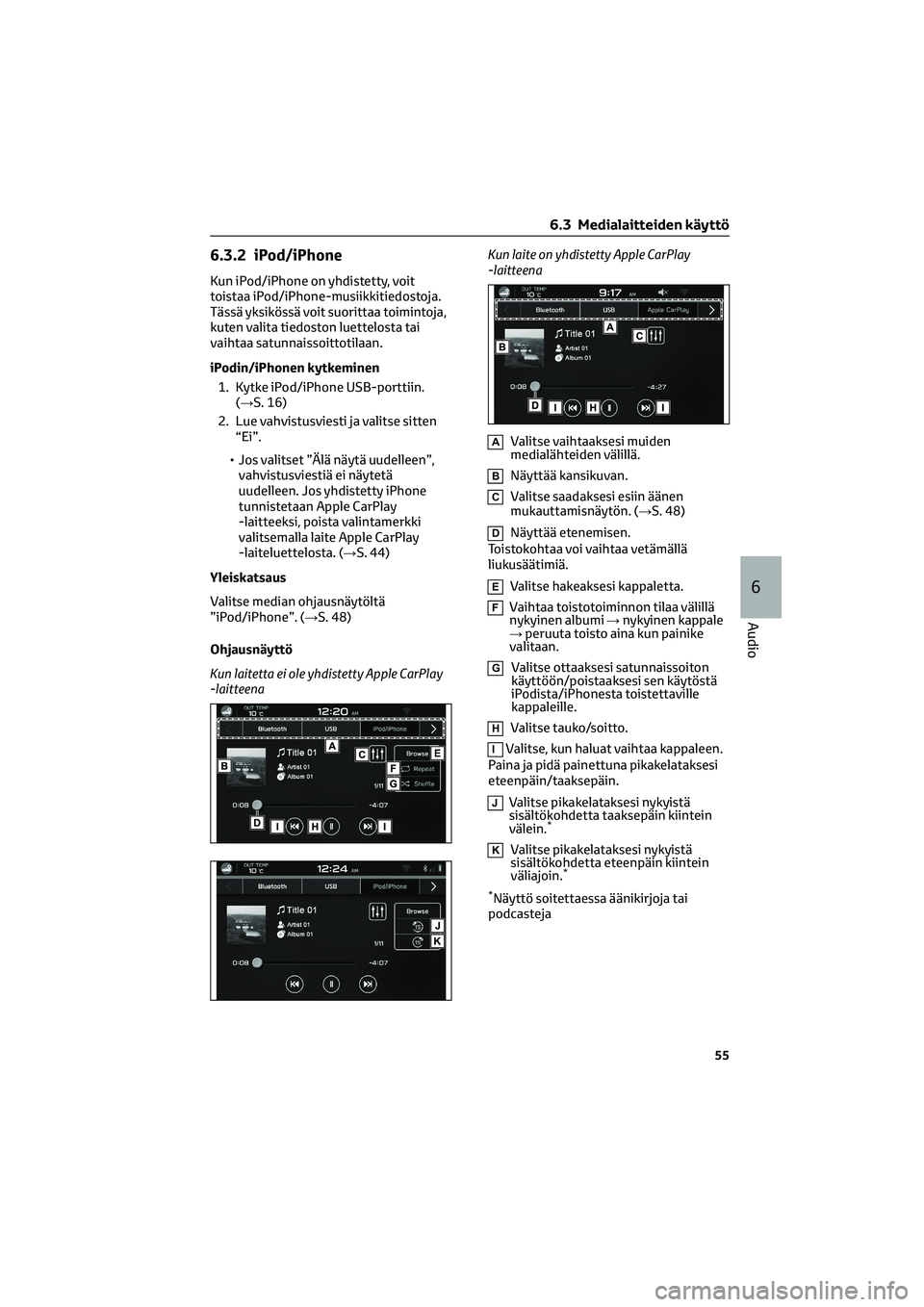
6.3.2 iPod/iPhone
Kun iPod/iPhone on yhdistetty, voit
toistaa iPod/iPhone-musiikkitiedostoja.
Tässä yksikössä voit suorittaa toimintoja,
kuten valita tiedoston luettelosta tai
vaihtaa satunnaissoittotilaan.
iPodin/iPhonen kytkeminen
1. Kytke iPod/iPhone USB-porttiin.
(→S. 16)
2. Lue vahvistusviesti ja valitse sitten
“Ei”.
• Jos valitset ”Älä näytä uudelleen”,
vahvistusviestiä ei näytetä
uudelleen. Jos yhdistetty iPhone
tunnistetaan Apple CarPlay
-laitteeksi, poista valintamerkki
valitsemalla laite Apple CarPlay
-laiteluettelosta. (→S. 44)
Yleiskatsaus
Valitse median ohjausnäytöltä
”iPod/iPhone”. (→S. 48)
Ohjausnäyttö
Kun laitetta ei ole yhdistetty Apple CarPlay
-laitteenaKun laite on yhdistetty Apple CarPlay
-laitteena
AValitse vaihtaaksesi muiden
medialähteiden välillä.
BNäyttää kansikuvan.
CValitse saadaksesi esiin äänen
mukauttamisnäytön. (→S. 48)
DNäyttää etenemisen.
Toistokohtaa voi vaihtaa vetämällä
liukusäätimiä.
EValitse hakeaksesi kappaletta.
FVaihtaa toistotoiminnon tilaa välillä
nykyinen albumi→nykyinen kappale
→peruuta toisto aina kun painike
valitaan.
GValitse ottaaksesi satunnaissoiton
käyttöön/poistaaksesi sen käytöstä
iPodista/iPhonesta toistettaville
kappaleille.
HValitse tauko/soitto.
IValitse, kun haluat vaihtaa kappaleen.
Paina ja pidä painettuna pikakelataksesi
eteenpäin/taaksepäin.
JValitse pikakelataksesi nykyistä
sisältökohdetta taaksepäin kiintein
välein.
*
KValitse pikakelataksesi nykyistä
sisältökohdetta eteenpäin kiintein
väliajoin.
*
*
Näyttö soitettaessa äänikirjoja tai
podcasteja
6.3 Medialaitteiden käyttö
55
6
Audio
Page 461 of 490
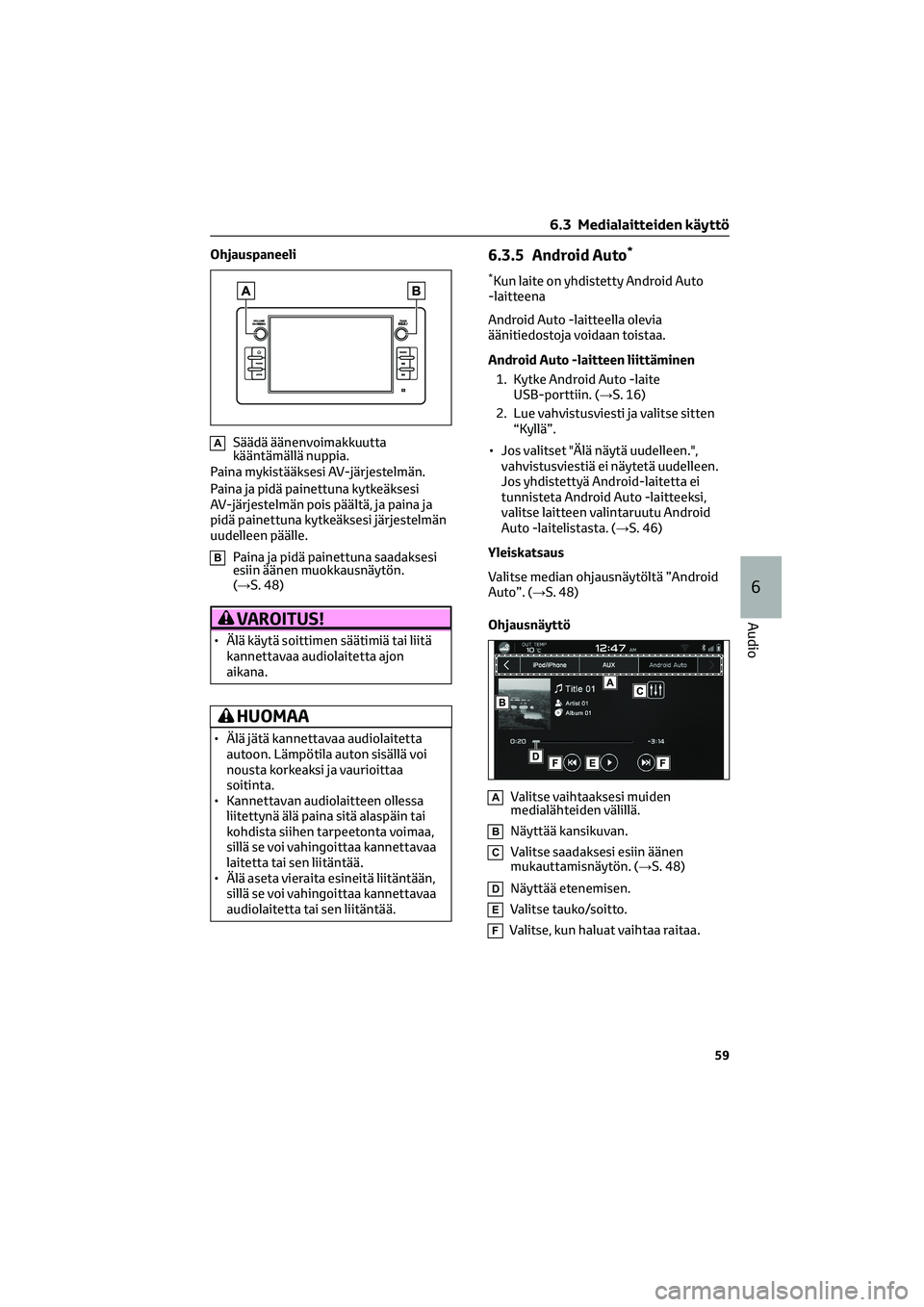
Ohjauspaneeli
ASäädä äänenvoimakkuutta
kääntämällä nuppia.
Paina mykistääksesi AV-järjestelmän.
Paina ja pidä painettuna kytkeäksesi
AV-järjestelmän pois päältä, ja paina ja
pidä painettuna kytkeäksesi järjestelmän
uudelleen päälle.
BPaina ja pidä painettuna saadaksesi
esiin äänen muokkausnäytön.
(→S. 48)
VAROITUS!
• Älä käytä soittimen säätimiä tai liitä
kannettavaa audiolaitetta ajon
aikana.
HUOMAA
• Älä jätä kannettavaa audiolaitetta
autoon. Lämpötila auton sisällä voi
nousta korkeaksi ja vaurioittaa
soitinta.
• Kannettavan audiolaitteen ollessa
liitettynä älä paina sitä alaspäin tai
kohdista siihen tarpeetonta voimaa,
sillä se voi vahingoittaa kannettavaa
laitetta tai sen liitäntää.
• Älä aseta vieraita esineitä liitäntään,
sillä se voi vahingoittaa kannettavaa
audiolaitetta tai sen liitäntää.
6.3.5 Android Auto*
*Kun laite on yhdistetty Android Auto
-laitteena
Android Auto -laitteella olevia
äänitiedostoja voidaan toistaa.
Android Auto -laitteen liittäminen
1. Kytke Android Auto -laite
USB-porttiin. (→S. 16)
2. Lue vahvistusviesti ja valitse sitten
“Kyllä”.
• Jos valitset "Älä näytä uudelleen.",
vahvistusviestiä ei näytetä uudelleen.
Jos yhdistettyä Android-laitetta ei
tunnisteta Android Auto -laitteeksi,
valitse laitteen valintaruutu Android
Auto -laitelistasta. (→S. 46)
Yleiskatsaus
Valitse median ohjausnäytöltä ”Android
Auto”. (→S. 48)
Ohjausnäyttö
AValitse vaihtaaksesi muiden
medialähteiden välillä.
BNäyttää kansikuvan.
CValitse saadaksesi esiin äänen
mukauttamisnäytön. (→S. 48)
DNäyttää etenemisen.
EValitse tauko/soitto.
FValitse, kun haluat vaihtaa raitaa.
6.3 Medialaitteiden käyttö
59
6
Audio
Page 462 of 490
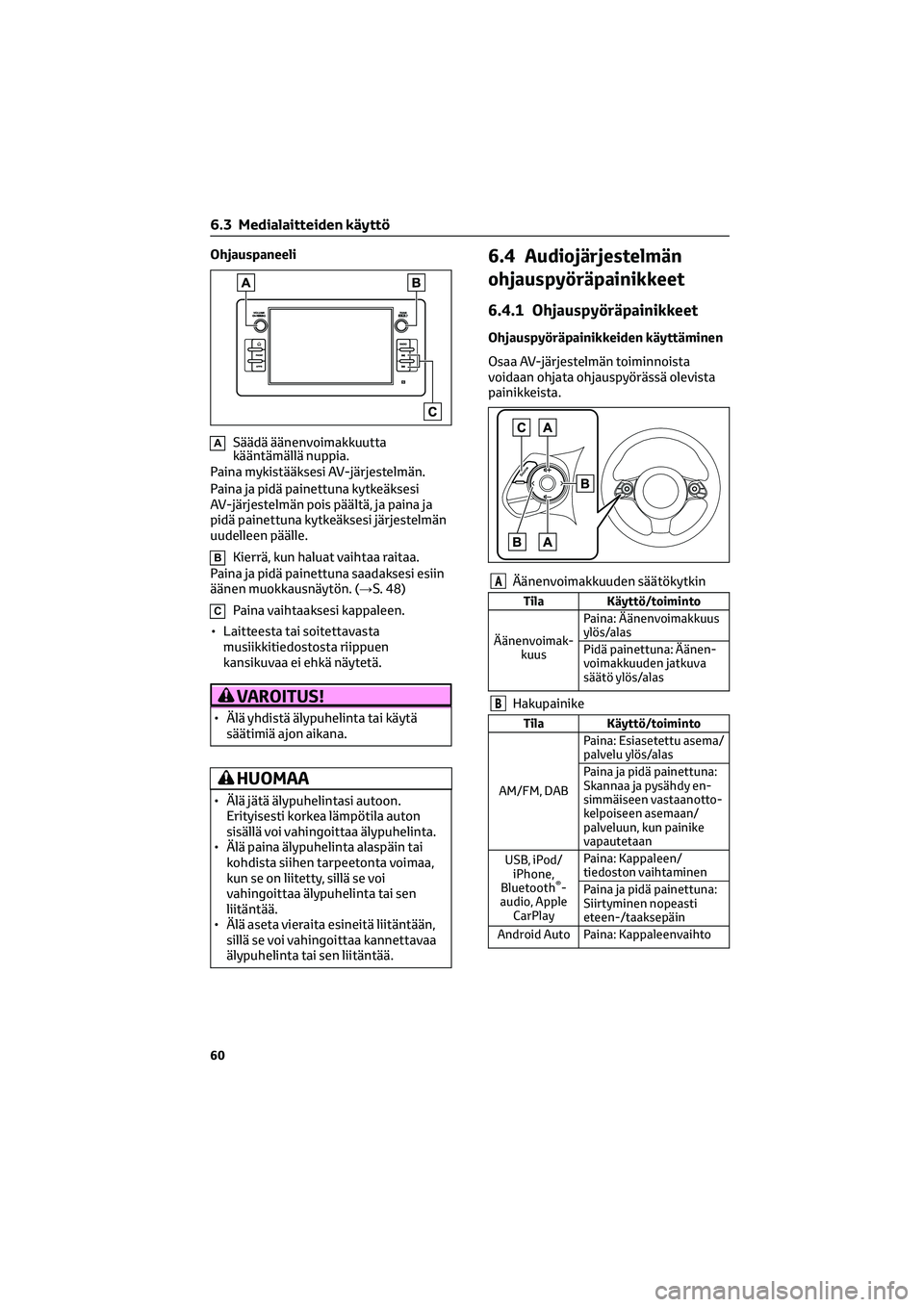
Ohjauspaneeli
ASäädä äänenvoimakkuutta
kääntämällä nuppia.
Paina mykistääksesi AV-järjestelmän.
Paina ja pidä painettuna kytkeäksesi
AV-järjestelmän pois päältä, ja paina ja
pidä painettuna kytkeäksesi järjestelmän
uudelleen päälle.
BKierrä, kun haluat vaihtaa raitaa.
Paina ja pidä painettuna saadaksesi esiin
äänen muokkausnäytön. (→S. 48)
CPaina vaihtaaksesi kappaleen.
• Laitteesta tai soitettavasta
musiikkitiedostosta riippuen
kansikuvaa ei ehkä näytetä.
VAROITUS!
• Älä yhdistä älypuhelinta tai käytä
säätimiä ajon aikana.
HUOMAA
• Älä jätä älypuhelintasi autoon.
Erityisesti korkea lämpötila auton
sisällä voi vahingoittaa älypuhelinta.
• Älä paina älypuhelinta alaspäin tai
kohdista siihen tarpeetonta voimaa,
kun se on liitetty, sillä se voi
vahingoittaa älypuhelinta tai sen
liitäntää.
• Älä aseta vieraita esineitä liitäntään,
sillä se voi vahingoittaa kannettavaa
älypuhelinta tai sen liitäntää.
6.4 Audiojärjestelmän
ohjauspyöräpainikkeet
6.4.1 Ohjauspyöräpainikkeet
Ohjauspyöräpainikkeiden käyttäminen
Osaa AV-järjestelmän toiminnoista
voidaan ohjata ohjauspyörässä olevista
painikkeista.
AÄänenvoimakkuuden säätökytkin
Tila Käyttö/toiminto
Äänenvoimak-
kuusPaina: Äänenvoimakkuus
ylös/alas
Pidä painettuna: Äänen-
voimakkuuden jatkuva
säätö ylös/alas
BHakupainike
Tila Käyttö/toiminto
AM/FM, DABPaina: Esiasetettu asema/
palvelu ylös/alas
Paina ja pidä painettuna:
Skannaa ja pysähdy en-
simmäiseen vastaanotto-
kelpoiseen asemaan/
palveluun, kun painike
vapautetaan
USB, iPod/
iPhone,
Bluetooth
®-
audio, Apple
CarPlayPaina: Kappaleen/
tiedoston vaihtaminen
Paina ja pidä painettuna:
Siirtyminen nopeasti
eteen-/taaksepäin
Android Auto Paina: Kappaleenvaihto
6.3 Medialaitteiden käyttö
60